Fixieren Sie Fehlersystemfehler in Windows 7/8/10 mit dem Scheck -Disk -Dienstprogramm (CHKDSK)
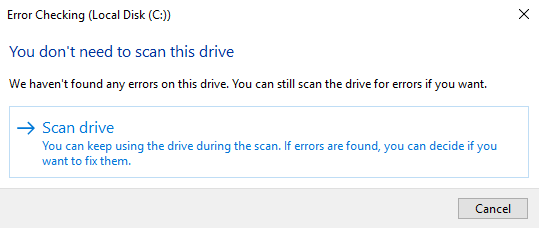
- 2684
- 160
- Matteo Möllinger
Check Disk (CHKDSK) ist ein Tool, das zur Überprüfung der Integrität des Dateisystems verwendet wird, und dient auch zum Lokalisieren von schlechten Sektoren auf Festplatten. Es hilft auch bei der Wiederherstellung von beschädigten Daten, wenn ein Systemfehler auftritt, der die Datenintegrität beinhaltet (i.e. Stromausfall).
Überprüfen Sie,. Im Folgenden finden Sie die Schritte in Windows 7, Windows 8 und Windows 10 zum Ausführen von CHKDSK auf Ihrem System.
InhaltsverzeichnisGui chkdsk unter Windows ausführen
Öffnen Sie Windows Explorer und klicken Sie mit der rechten Maustaste auf das Laufwerk, das Sie überprüfen möchten. Am Ende klicken Sie weiter und klicken Sie auf Eigenschaften.
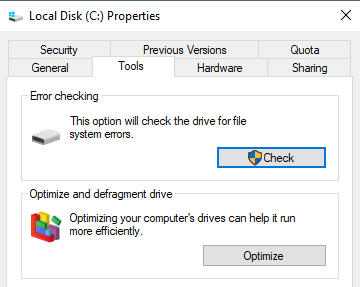
Windows 7 -Benutzer erhalten ein Popup. Es ist eine gute Idee, beide zu überprüfen, wenn Sie möchten, dass CHKDSK die Probleme repariert, wenn sie gefunden werden.
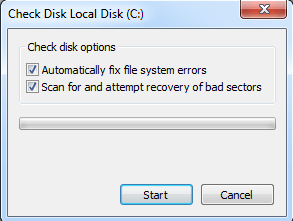
Wenn Sie bei den beiden Kästchen und auf Start klicken, erhalten Sie ein weiteres Dialogfeld, wenn Sie den Scan planen möchten, wenn das System neu gestartet wird. Sie werden diese Nachricht nur sehen, wenn Sie versuchen, die Systempartition zu scannen, in der Windows installiert ist.
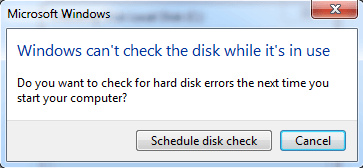
Für Windows 10 -Benutzer ist keine dieser Optionen verfügbar. Stattdessen wird ein Popup -Dialog angezeigt, und es kann heißt, Sie müssen das Laufwerk nicht scannen, da Windows keine Fehler gefunden hat. Wenn Sie jedoch einen Scan durchführen möchten, klicken Sie auf Scan Laufwerk.
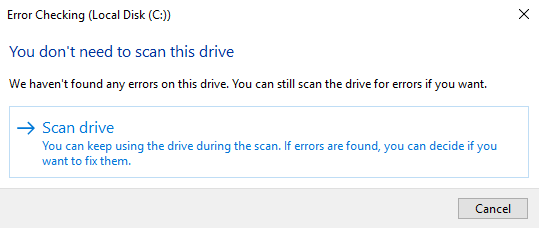
Der Scanvorgang beginnt und es sollte nicht sehr lange dauern. Beachten Sie, dass diese Methode über die GUI -Schnittstelle nicht so gründlich ist wie die Befehlszeilenversion (die in Windows 7 ausgeführt wird, wenn Sie den Scan planen). Ich werde im nächsten Abschnitt unten darüber sprechen.
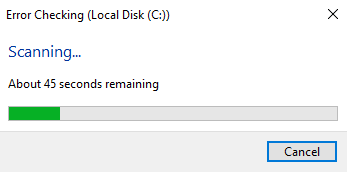
Wenn der Scan abgeschlossen ist, erhalten Sie eine Nachricht darüber, ob es Fehler auf dem Laufwerk gab oder nicht. Sie können klicken Zeige Details, Dies führt Sie zum Event -Viewer -Programm und lädt die auf Anwendung Protokoll.
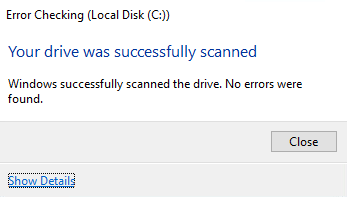
Wenn Fehler festgestellt würden, geben Windows Ihnen einige Optionen, von denen eine versuchen würde, die Festplatte zu reparieren. Der zweite Weg, CHKDSK in Windows 10 auszuführen und meiner Meinung nach bessere Weise zu verwenden, besteht darin, die Eingabeaufforderung zu verwenden. Für Windows 7 -Benutzer ist der geplante Scan beim Neustart der bessere Scan.
Führen Sie CHKDSK über die Eingabeaufforderung aus
Um CHKDSK aus der Befehlszeile auszuführen, müssen Sie eine Administratoraufforderung öffnen. Klicken Sie einfach auf Start und geben Sie ein CMD Und dann klicken Sie mit der rechten Maustaste darauf und wählen Sie Als Administrator ausführen.
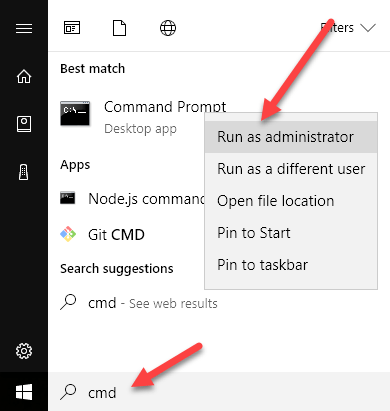
Geben Sie bei der Eingabeaufforderung den folgenden Befehl ein:
chkdsk c: /f /r /x
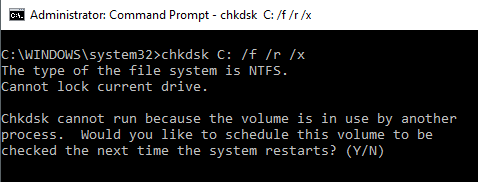
Wenn Sie das Laufwerk scannen, von dem Windows derzeit ausgeführt wird, erhalten Sie eine Nachricht, die CHKDSK kann nicht ausgeführt werden, da das Volumen von einem anderen Prozess verwendet wird. Eintippen Y Planen Sie, um das zu überprüfende Volumen beim nächsten Neustart des Systems zu überprüfen.
Starten Sie Ihren Computer neu und Sie werden eine Nachricht sehen, um eine beliebige Taste zu drücken, um die Scheibenprüfung zu überspringen. Drücken Sie natürlich nichts, sonst wird der Scan abgesagt.
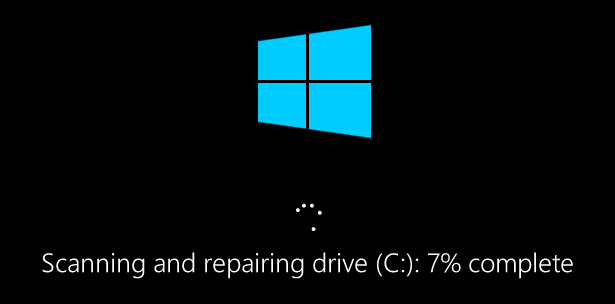
Dieser Scan dauert viel länger als der Scan innerhalb von Windows und es besteht eine viel bessere Chance, dass er Fehler auf der Festplatte findet, falls vorhanden. Wenn es keine Fehler gibt. Wenn es Fehler gibt.
Wenn Sie die Zusammenfassung nicht sehen, melden Sie sich in Windows an und öffnen Sie den Event -Viewer. Gehe zu Anwendung Loggen und scrollen Sie nach unten, bis Sie ein Ereignis mit sehen Quelle als Wininit Und Ereignis -ID 1001.
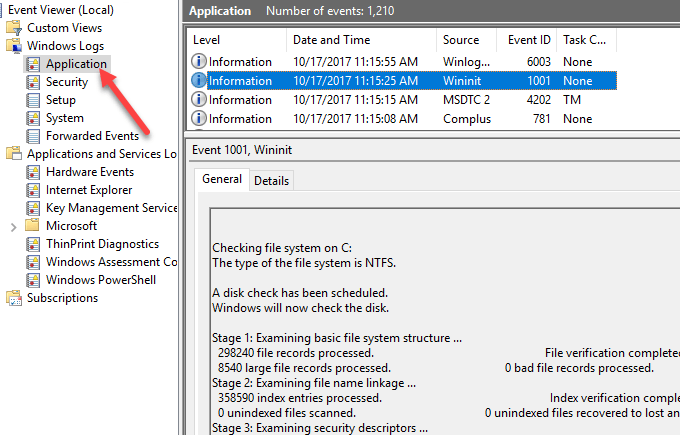
Es gibt Ihnen alle Details zum Scan hier. Wenn Ihr Laufwerk Fehler enthält, müssen Sie sicherstellen, dass Sie so schnell wie möglich kritische Daten kopieren. Auch wenn die Fehler behoben sind, bedeutet dies nicht, dass Ihr Laufwerk ordnungsgemäß funktioniert. Es könnte jeden Moment scheitern und Sie sollten keine Risiken mit Ihren Daten eingehen. Sicherung so viel Daten wie möglich so schnell wie möglich. Wenn Sie Fragen haben, können Sie gerne kommentieren. Genießen!
- « So erstellen Sie einen FTP -Server mithilfe von FileZilla
- So steuern Sie einen Windows -PC mit Remotedesktop für Mac »

